Scénář:
Právě jste vstoupili do nové společnosti jako SQL Server Developer, máte nový notebook a jste z něj nadšení. Nyní je čas nainstalovat SQL Server Management Studio, abyste se mohli připojit k instancím SQL Server a pracovat na nich. Ale jak mohu nainstalovat Stand Alone SQL Server Management Studio na svůj počítač, nepotřebuji mít Database Engine.
Řešení:
Krok 1: Pokud vaše společnost již má stažený software SQL Server, můžete jej použít. Pokud ne, můžete si stáhnout SQL Server Management Studio z níže uvedeného odkazuStáhnout SQL Server Management Studio
Krok 2:
Po dokončení stahování dvakrát klikněte na soubor a spusťte instalaci serveru SQL. Jedná se o samostatnou instalaci SSMS.

Jak nainstalovat samostatné SQL Server Management Studio – výukový program pro SQL Server
Zobrazí se níže uvedená okna a musíte kliknout na tlačítko Instalovat.
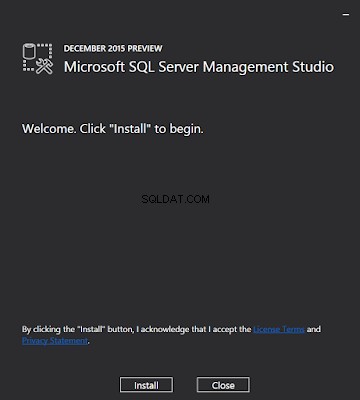 Krok za krokem instalace SQL Sever Management Studio
Krok za krokem instalace SQL Sever Management StudioNyní se na několik minut posaďte, jde to načíst balíčky a nainstalovat. Po dokončení instalace se zobrazí obrazovka níže.
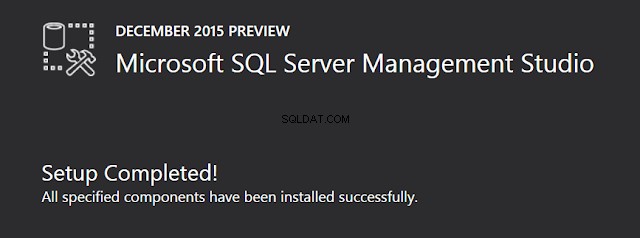 Jak nainstalovat SQL Server Management Studio – krok za instalací SSMS
Jak nainstalovat SQL Server Management Studio – krok za instalací SSMSNaše instalace je hotovo. Chcete-li spustit SQL Sever Management Studio a připojit se k instanci SQL Server, můžete přejít ke spuštění nebo vyhledat a zadat SSMS.
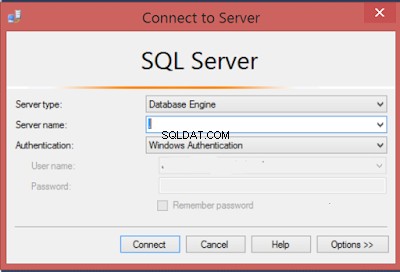 Připojte se k serveru SQL pomocí výukového programu SSMS-SQL Server
Připojte se k serveru SQL pomocí výukového programu SSMS-SQL Server